
自営業・フリーランスの方にとって、毎年提出する確定申告は避けられません。
また会社員でもふるさと納税を行ったり、医療費控除がある人は確定申告が必要な場合があります。
確定申告と言えば税務署へ行って提出するイメージがありますが、実はWeb申請が可能です。
しかもスマホからでも可能と聞けば、外出を控えたい現状にピッタリの方法と言えますね。
そこで今回は、確定申告をWeb申請で行う方法をご紹介します!
確定申告のWeb申請はe-Taxで行う

確定申告のWeb申請は、「e-Tax」というシステムを通じて行います。
パソコン用アプリもありますが、今回はブラウザから作成が行えるWeb版・SP版での作成を紹介します。
e-Taxで申請を行うなら、マイナンバーカードがあるととても便利です。
なくても申請は可能ですが、税務署へ行く必要があるため手間がかかってしまいます。
その他に、次の道具を用意しましょう。
・パソコンまたはスマートフォン
・ネットに接続出来る環境
パソコンはよほど古い機種でなければ、e-Taxで入力が可能です。
スマートフォンはAndroidとiPhone、どちらでも大丈夫です。
・ICカードリーダーライター
パソコンでweb申請を行う時に使います。スマートフォンから申請を行う場合は、使いません。
パソコンを取り扱っている家電店やネット通販で、3000円程度で購入できます。
・医療控除・領収書・源泉徴収票などの、確定申告の入力に必要な書類
マイナンバーカードを用意しよう

マイナンバーカードは、マイナンバーなどのデータが入ったICチップの付いた身分証明証です。
発行には一ヶ月ほど時間がかかるため、できるだけ早く取得することをおすすめします。
マイナンバーカードの申込みもパソコンまたはスマホを使い、次の手順でWebから行うことができます。
1・交付申請書を用意する。
交付申請書とは、マイナンバー通知カードが届いた時に同封されていた、ハガキ大のカードです。
交付申請書が見当たらない場合、市町村窓口で再発行を申し込む必要があります。
2・スマホなどで、自分の顔写真を撮影する。
証明写真と同じように壁をバックにし、顔全体が入れて正面を向いた写真を撮影します。
パソコンから申請する場合は、デジカメ・スマホで撮影したデータを本体に取り込んでおきます。
3・申請サイトにアクセスする。
スマホから申し込む場合、交付申請書のQRコードを読み取ると申請書IDが入力された状態になります。
パソコンから申し込む場合は、次のURLにアクセスします。
利用規約の確認|個人番号カード交付申請
4・申請書IDとメールアドレスを入力する。
交付申請書にある23桁の申請書IDや、連絡用のメールアドレスなどを入力します。
5・届いたメールに添付されているURLから、顔写真のアップロードと各種データ入力を行う。
6・登録したメールアドレスに申請完了のメール、または入力修正のメールが届く。
入力に不備があった場合は、正しい情報を入力して再度提出が必要です。
7・1ヶ月程度でマイナンバーカードが届く。
文章で説明すると手順が多く、大変に感じるかも知れません。
しかし一つ一つの手順は簡単なので、慌てず落ち着いて入力などを行いましょう。
スマホから確定申告のWeb申請を行うには

スマホから確定申告を行うメリットは、パソコンと違ってICカードリーダーライターがいらない点です。
またスキマ時間を使って作業を行いやすいので、いつでもどこでも作成出来るのも便利です。
スマホからのWeb申請は、次の手順で行いましょう。
1・マイナポータルAPをインストールする。
iPhoneの方は、こちらのアプリをインストールします。
・「マイナポータルAP」をApp Storeで
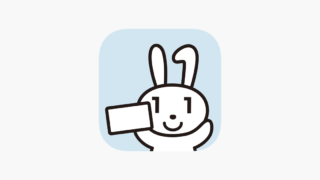
Androidの方は、こちらのアプリをインストールします。
・マイナポータルAP – Google Play のアプリ
2・アプリを起動し、マイナポータルの利用者登録を行う。
アプリの指示に従い、マイナンバーカードをスマホから読み込みます。
その後、マイナンバーの暗証番号を入力し、自分の個人情報が間違っていないか確認しましょう。
3・確定申告等作成コーナーにアクセスし、確定申告の書類を作成する。
まずは、確定申告等作成コーナーへ行きます。
「作成開始」というボタンがあるのでタップし、「e-Taxで提出 マイナンバーカード方式」を選びます。するとマイナンバーカードを読み取る項目が出るので、指示に従い読み込ませましょう。
あとは作成画面に移動するので、データを入力して提出しましょう。
パソコンから確定申告のWeb申請を行うには

パソコンからWeb申請を行う場合は、次の手順が必要です。
1・ICカードリーダーライターをパソコンに接続する。
2・e-Taxの「受付システムログイン」画面にアクセスする。
次のサイトの「利用するための手続」の項目の、「PCの場合」をクリックするとでてきます。
3・画面の指示に従い、登録を行う。
マイナンバーカードの読み込みを行うので、ICカードリーダーライターが接続されているか確認しましょう。
4・確定申告等作成コーナーにアクセスし、確定申告の書類を作成する。
URLは、スマホのときと同じです。
なお、年末年始など接続出来ない時間帯があります。
まとめ

確定申告の書類は、かつては税務署に直接提出するか郵送する方法しかありませんでした。
しかしWebで提出出来るようになり、より手続きが簡単になりました。
提出するための準備としてマイナンバーカードが必要ですが、一度入手すれば次年度以降は楽になります。
マイナンバーカードの取得も含めて外出しなくていいのは、このご時世を考えるとありがたいですね。
ソーシャルディスタンスな今だからこそ、確定申告はWeb申請に切り替えませんか?
ちなみに、私はやよいの青色申告オンラインというサービスを使って、
e-Taxで毎年確定申告をしています。
経費や所得など必要事項を入力すれば、あとは自動で書類を作ってくれます。
おそらく、最も簡単で労力が少ない方法だと思います。
↓初年度1年間は無料です
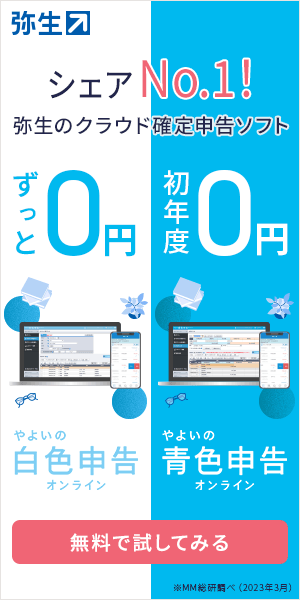
▼関連記事 確定申告が全くわからない!基礎の基礎からお話しします
▼関連記事 確定申告が必要なのは年収いくらから?副業やアルバイトの場合は?
▼関連記事 確定申告をやらないとどうなる?やらなくても大丈夫?
▼関連記事 確定申告はネットが便利!ふるさと納税で更にお得に!
▼関連記事 確定申告の基準となる「掛け持ちの人は103万円以下」とは?
▼関連記事 確定申告をずっとしていないけれど…大丈夫なのかな…?
▼関連記事 確定申告の計算をシミュレーションするには?状況別に紹介!
▼関連記事 確定申告は副業でも必要?会社にバレない?


コメント